
Mengelola pintasan
Selain menambahkan dan mengelola pintasan di app Pintasan, Anda dapat menentukan pintasan mana yang muncul di widget Pintasan pada Tampilan Hari Ini di iPhone atau iPad. Pintasan muncul di perangkat Anda dalam urutan yang sama dengan yang terdapat di app Pintasan (di Pintasan Saya).
Mengelola pintasan di Pintasan Saya
Di Pintasan Saya
 , ketuk Edit.
, ketuk Edit. 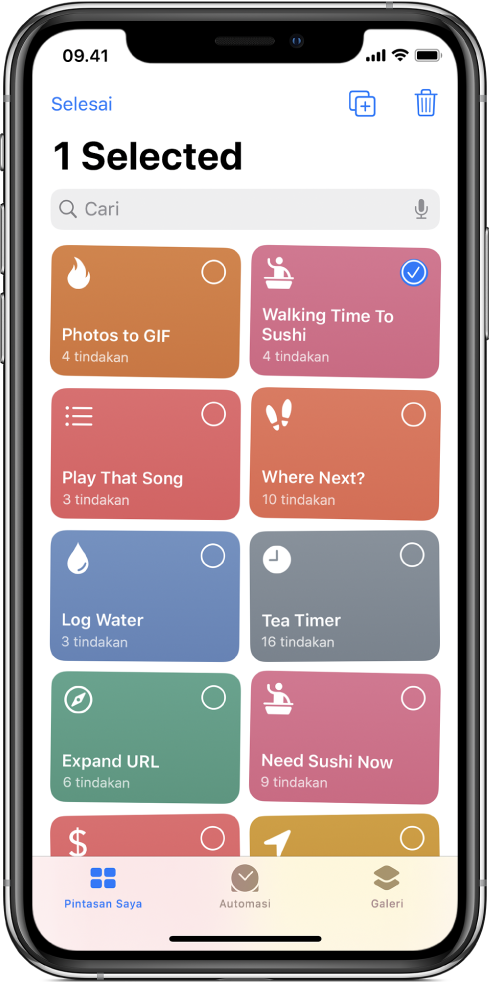
Seret satu tombol atau lebih ke lokasi yang Anda inginkan (tunggu hingga tombol tersusun ulang sebelum mengangkat jari Anda).
Untuk menyelesaikan, ketuk Selesai.
Catatan: Jika Anda masuk dengan ID Apple Anda, semua perubahan yang Anda buat di app akan diperbarui di perangkat iOS dan iPadOS Anda lainnya. Untuk informasi lainnya, lihat Menyalakan Penyelarasan iCloud.
Mengelola pintasan di Tampilan Hari Ini
Dari widget Pintasan di Tampilan Hari Ini di iPhone atau iPad, Anda dapat memilih pintasan mana yang akan muncul di Tampilan Hari Ini, serta menentukan urutannya.
Catatan: Agar pintasan muncul di Tampilan Hari Ini, Anda mungkin harus menambahkan pintasan ke widget Pintasan.
Di perangkat iOS atau iPadOS Anda, gesek ke kanan dari tepi kiri layar Utama, Pusat Pemberitahuan, atau layar Terkunci untuk menampilkan Tampilan Hari Ini.
Ketuk
 Tampilkan Lainnya di pojok kanan atas widget Pintasan, lalu ketuk Sesuaikan di Pintasan di bagian bawah widget.
Tampilkan Lainnya di pojok kanan atas widget Pintasan, lalu ketuk Sesuaikan di Pintasan di bagian bawah widget.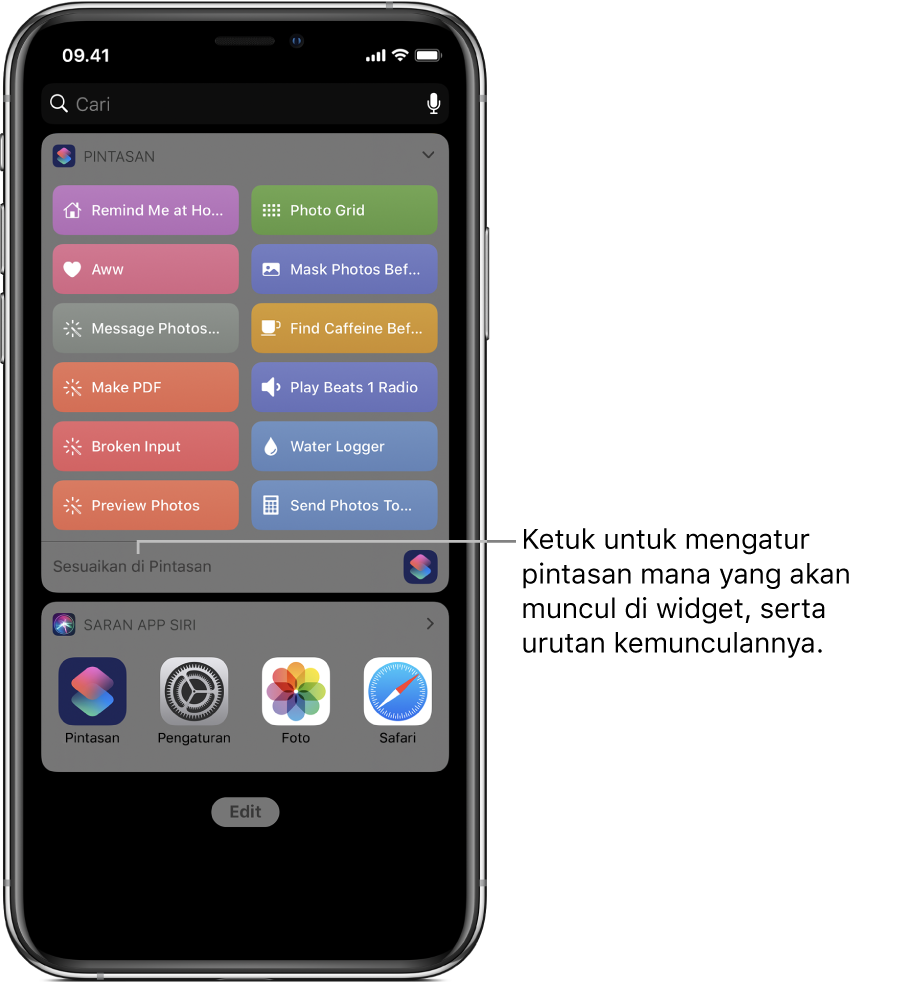
Layar Sesuaikan Pintasan muncul.
Untuk menyusun urutan pintasan di Tampilan Hari Ini, sentuh
 di samping pintasan, lalu seret ke posisi baru.
di samping pintasan, lalu seret ke posisi baru.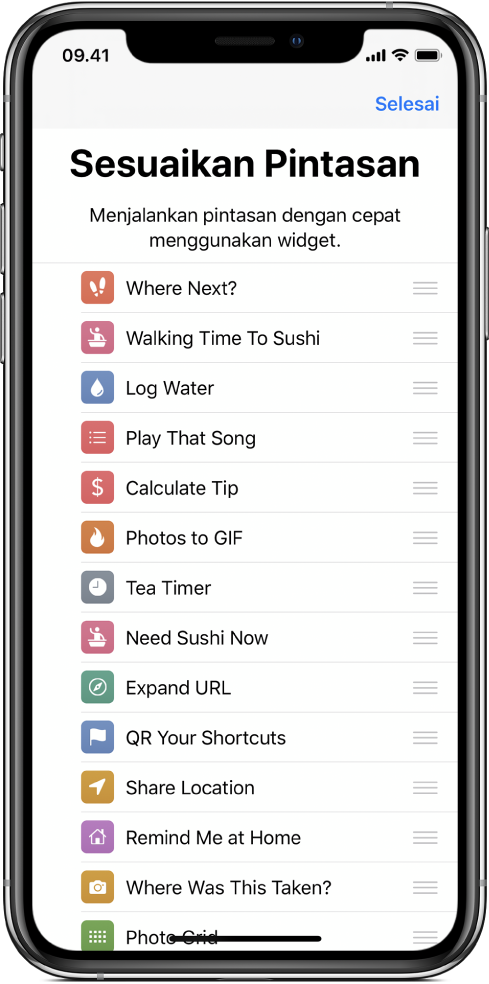
Setelah selesai, ketuk Selesai.
Untuk informasi lainnya, lihat Mengatur dan menjalankan pintasan di Tampilan Hari Ini.